Вы можете запретить Windows создавать папку System Volume Information на флешке каждый раз, когда вы подключаете съёмный диск к компьютеру. Если у вас есть такая папка на съемном диске, значит, его файловая система NTFS. Кроме того, если вы видите эту папку в Проводнике - значит, в его настройках выключена опция «показывать системные файлы».
Папка System Volume Information находится в корне диска. Она содержит важные системные данные, такие как точки восстановления, базу данных поискового индекса, теневые копии и множество других файлов.
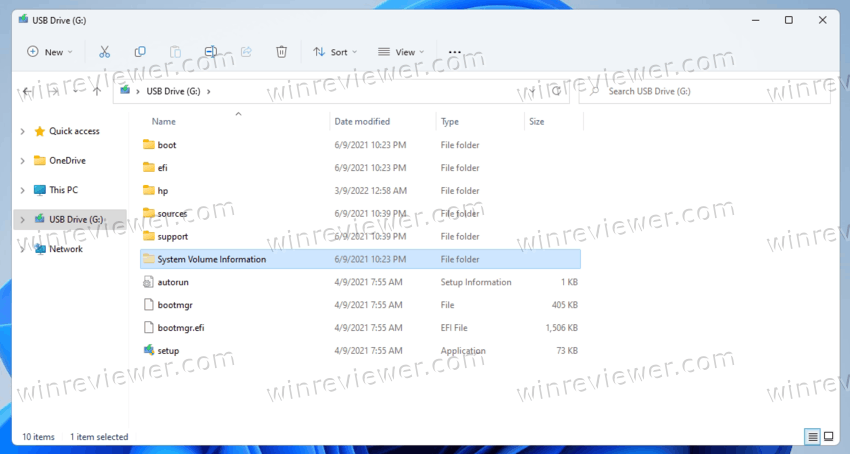
По умолчанию набор разрешений NTFS для этой папки не позволяет пользователю удалить ее. Для этого требуется изменить их или запустить какое-либо приложение, например командную строку от имени встроенной учётной записи TrustedInstaller.
Если вы удалите папку «System Volume Information» с флэш-накопителя, Windows тутже создаст ее заново. В ней будут находиться как минимум два файла.

- Файл IndexerVolumeGuid, который будет создан службой поиска Windows (WSearch).
- Файл WPSettings.dat, созданный службой хранилища (StorSvc).
Таким образом, вам нужно отключить создание папки System Volume Information на съемных дисках, прежде чем её удалять.
Как отключить папку System Volume Information для флешки и внешних дисков
- Нажмите Win + R и введите regedit в поле «Выполнить», чтобы открыть редактор реестра.
- Перейдите в раздел
HKEY_LOCAL_MACHINE\SOFTWARE\Policies\Microsoft\Windows. - Щелкните правой кнопкой мыши по Windows и выберите «Создать» > «Раздел» в контекстном меню. Назовите новый раздел Windows Search.
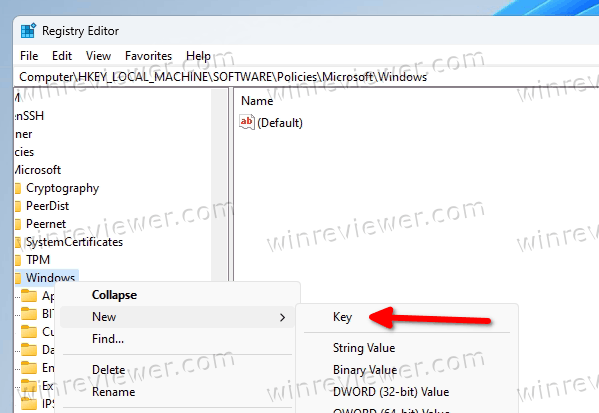
- Наконец, справа от раздела создайте Windows Search новое 32-битное значение DWORD с именем DisableRemovableDriveIndexing и установите для него значение 1.
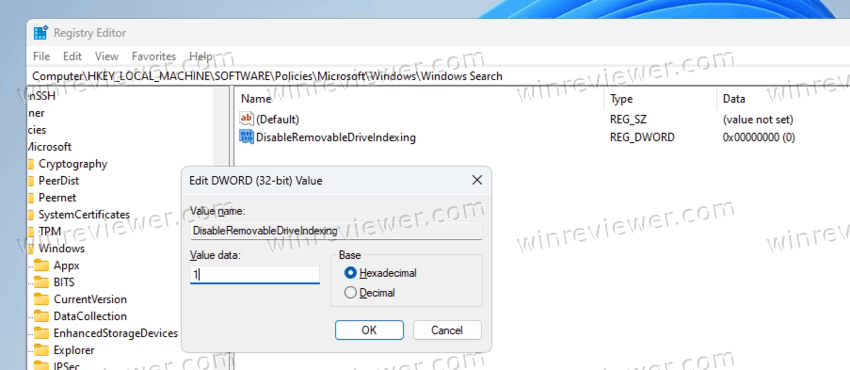
- Теперь нажмите Win + R и введите
services.mscв диалоговом окне «Выполнить», чтобы открыть оснастку «Службы».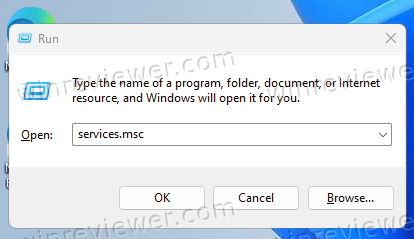
- Найдите службу «Служба хранения» и дважды щелкните ее. Выберите "Отключено" для типа запуска.
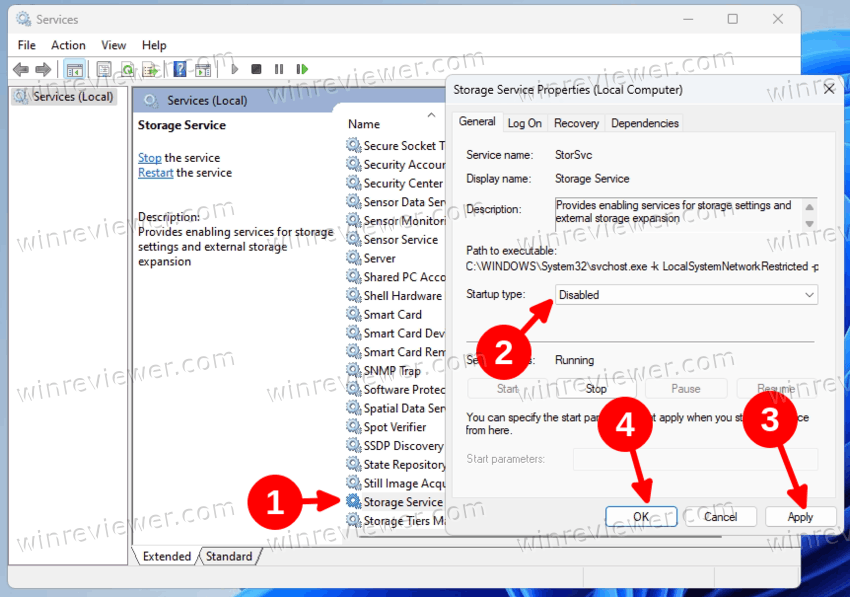
- Перезапустите операционную систему.
Готово. С этого момента Windows не будет создавать папку System Volume Information на съемных дисках. Теперь вы можете удалить эту папку с USB-накопителя.
Совет. Если вы используете версию Windows Pro или старше, вы можете использовать групповую политику вместо твика реестра. Запустите gpedit.msc, перейдите в «Конфигурация компьютера\Административные шаблоны\Компоненты Windows\Поиск» и включите политику «Не разрешать добавлять местоположения на съемных дисках в библиотеки».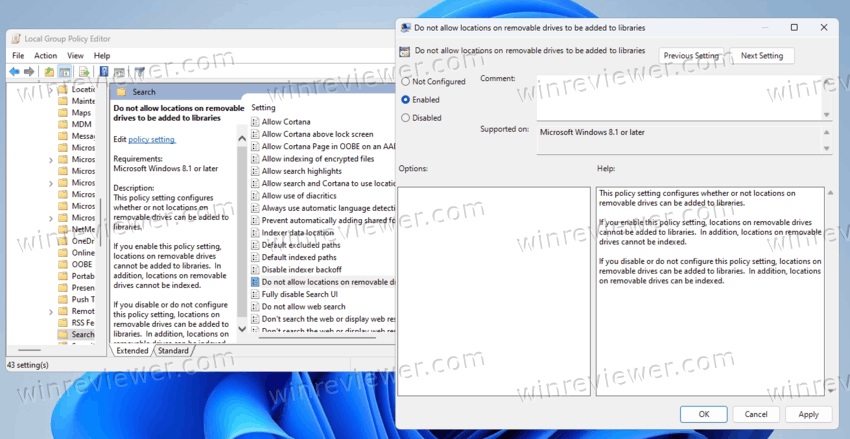
Как удалить папку System Volume Information
Перед удалением, пожалуйста, имейте в виду следующее.
- Удаление этой папки не является обязательным. С настройками проводника по умолчанию вы никогда его не увидите; если только не включите отображение защищенных системных файлов.
- Если на вашей флешке нет ничего важного, вы можете просто отформатировать ее. Это намного быстрее, чем удаление папки любым рассмотренным ниже способом.
- Поскольку вы уже отключили папку System Volume Information для съемных дисков, на вашем компьютере она больше не будет автоматически создаваться. Но если вы подключите свою флешку к какому-то другому компьютеру, Windows создаст ее заново.
Итак, вот как удалить папку.
Способ 1
Чтобы удалить папку System Volume Information со съемного диска, выполните следующие действия.
- Щелкните папку правой кнопкой мыши и выберите "Свойства" в меню.
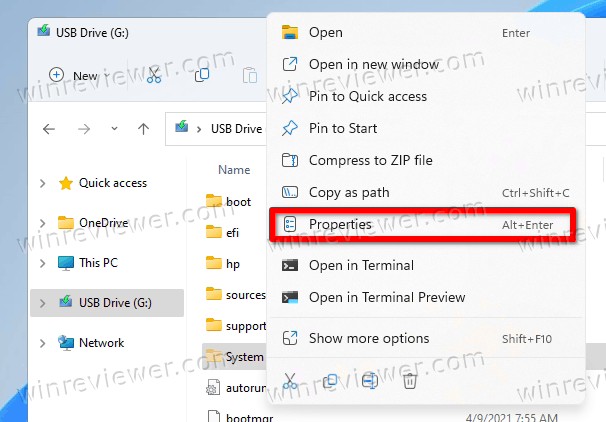
- Перейдите на вкладку «Безопасность» и нажмите кнопку «Дополнительно».
- Нажмите ссылку "Изменить" рядом со значением "Владелец".
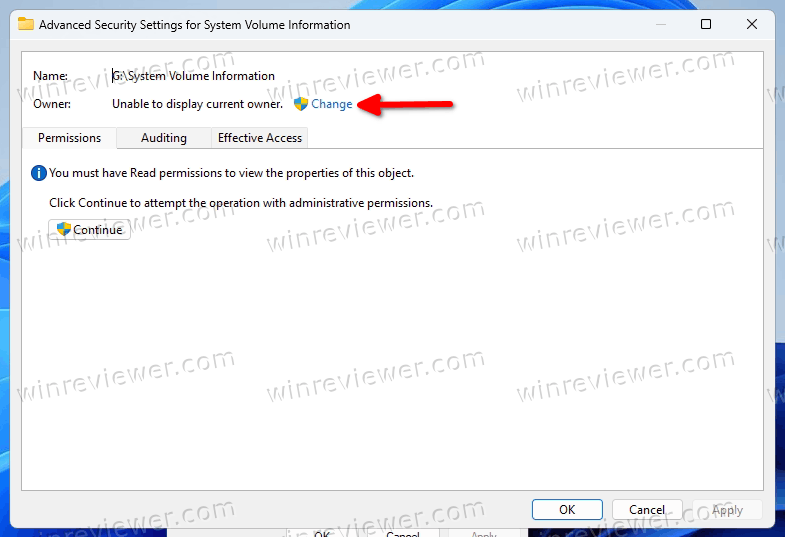
- Теперь нажмите кнопку «Дополнительно», нажмите «Найти...» и выберите свою учетную запись пользователя из списка, затем нажмите «ОК».
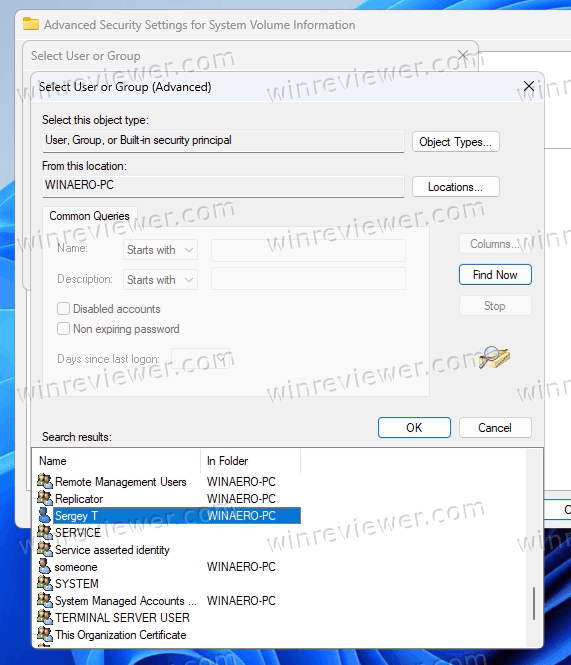
- Нажмите кнопку «ОК» еще раз и установите флажок «Заменить владельца для объектов и подконтейнеров».
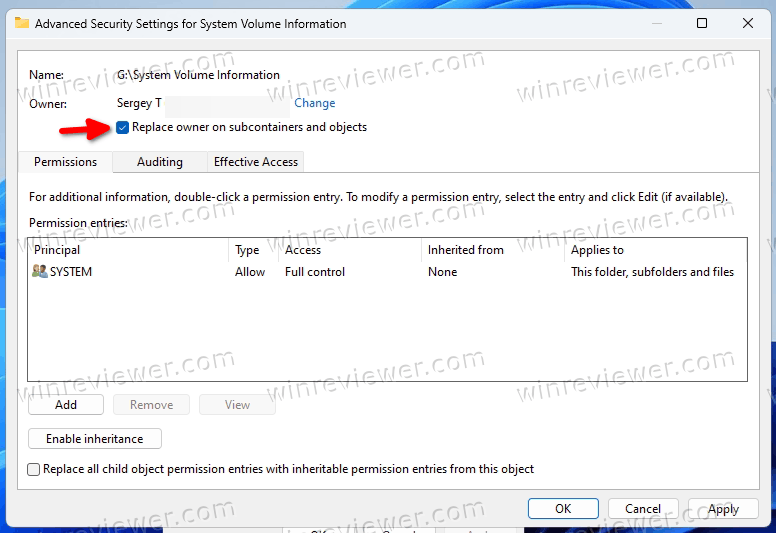
- Нажмите кнопку OK в диалоговом окне дополнительных свойств и подтвердите замену в окне безопасности Windows.
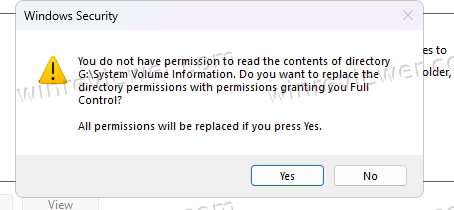
- Откройте командную строку от имени администратора и введите следующую команду:
rd "G:\System Volume Information" /s /q. ЗаменитеG:на букву диска, назначенную вашему съемному диску.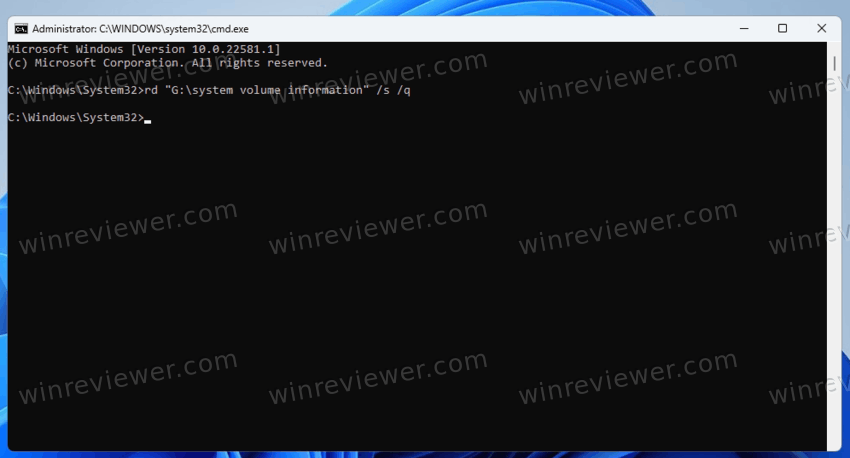
Готово. Каталог System Volume Information теперь удален.
Способ 2
Загрузите какой-нибудь инструмент, позволяющий запускать приложения от имени TrustedInstaller. Например PowerCMD, ExecTI или Winaero Tweaker. Теперь запустите приложение командной строки (cmd.exe) от имени TrustedInstaller.
Это скрытая встроенная учетная запись в Windows, которая назначена владельцем критически важных файлов и ключей реестра. Однако, если вы запускаете программу как TrustedInstaller, вы можете получить доступ к этим защищенным ресурсам, не становясь владельцем и не меняя разрешения на доступ.
Установите и запустите Winaero Tweaker, затем выберите «Инструменты > Запуск от имени TrustedInstaller». В качестве команды введите cmd.exe.
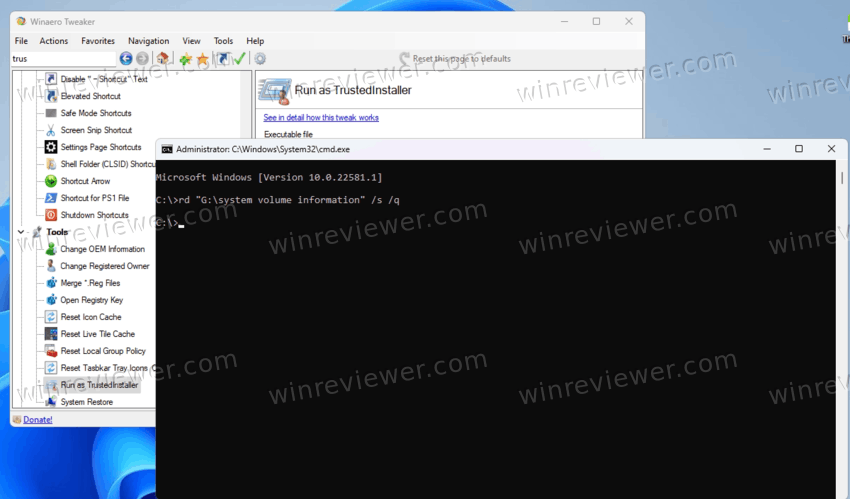
Наконец, в открывшейся командной строке введите знакомую команду rd "e:\system volume information" /s /q. Каталог будет удалён.
Вместо приложения cmd.exe вы можете запустить ваш любимый файловый менеджер, например Far или Total Commander, и удалить папку с его помощью.
Служба хранилища (StorSvc)
Как вы помните, ранее мы отключили службу хранилища, чтобы она не создавала файл WPSettings.dat. Однако эта служба важна для операционной системы, поэтому держать ее всегда отключенной — плохая идея. Например, она нужна, когда требуется устанавливать и обновлять приложения из Microsoft Store.
В качестве альтернативы отключению службы вы можете остановить ее по требованию. Например, перед подключением флешки остановите службу. После того, как вы вытащите диск из USB-порта, снова запустите службу.
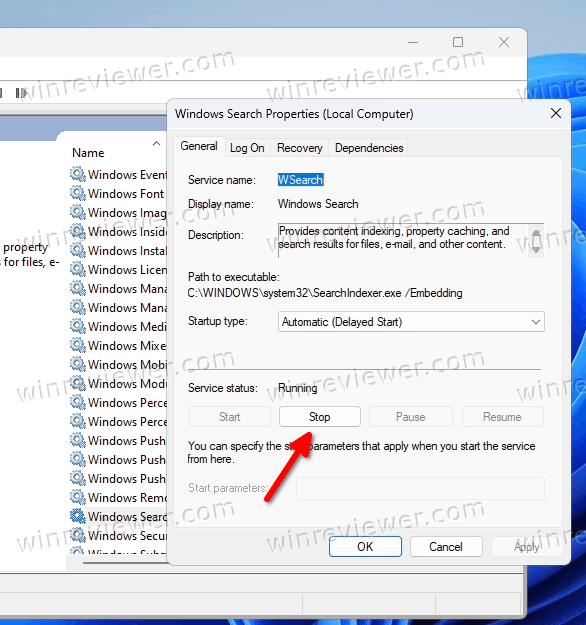
Наконец, вы можете создать пустой файл с именем «Информация о системном томе» без какого-либо расширения сразу после удаления одноименной папки. Этот файл не позволит Windows создать папку на любом компьютере. Но в итоге вы получите лишний файл вместо дополнительной папки в корне съемного диска.
Чтобы создать такой файл, откройте новую командную строку и введите следующую команду
echo. > G:\"System Volume Information"
Замените G: на фактическую букву вашего съемного диска.
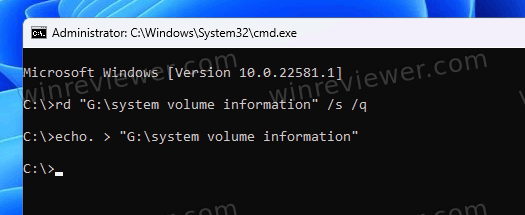
Вот и все.
Источник: Winaero
💡Узнавайте о новых статьях быстрее. Подпишитесь на наши каналы в Telegram и Twitter.